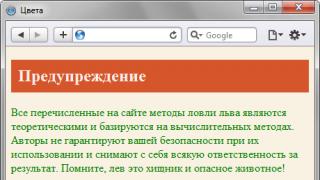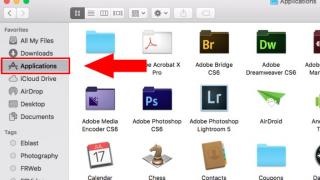Një nga përfitimet e përdorimit të OS X ose macOS është lehtësia e detyrave të zakonshme. Një nga detyrat e zakonshme që ndoshta do të hasni në një moment është heqja e programeve të panevojshme, të njohura edhe si aplikacione. Nëse ju është dashur ndonjëherë të çinstaloni një aplikacion nga një MacBook, atëherë do ta dini se procesi është mjaft i thjeshtë. Por, për ata që përballen me këtë detyrë për herë të parë, vendosëm të përshkruajmë në detaje 2 mënyra për të hequr një program në një MacBook!
Mënyra e vështirë për të çinstaluar një program në Mac OS X dhe kur ta përdorni
Së pari, ne do të shikojmë metodën tradicionale të çinstalimit të aplikacionit. Nëse preferoni tastierë, gjithashtu mund të zgjidhni thjesht ikonën e aplikacionit dhe më pas të klikoni Remove Command për ta zhvendosur aplikacionin në Kosh, më pas fshini Koshin dhe aplikacioni do të hiqet.
Disa aplikacione gjithashtu lënë pas disa skedarë preferencialë dhe memorie, zakonisht kjo nuk dëmton asgjë që duhet lënë pas, por nëse doni t'i hiqni ato, është vetëm një çështje e gjetjes së skedarëve mbështetës të aplikacionit dhe fshirjes së tyre. Nëse preferoni të mos gërmoni vetë nëpër këta skedarë, mund të shkoni te aplikacioni për të çinstaluar aplikacionin së bashku me të gjithë skedarët e preferencave të shpërndara të lidhura me të, por për ata që dëshirojnë ta bëjnë vetë, zakonisht mund t'i gjeni këto lloje të skedarëve në vendet e mëposhtme.
Metoda 1: Çinstaloni një aplikacion duke përdorur Launchpad
Çinstalimi i programeve në sistemin operativ macOS duke përdorur aplikacionin Launchpad është një nga mënyrat më të thjeshta. Epo, për ta bërë këtë, hapni Launchpad (shtypni F4 në tastierë ose ikonën përkatëse në shiritin Dock). Pasi të hapet Launchpad, duhet të shtypni dhe mbani ikonën e aplikacionit derisa të fillojë të dridhet dhe një ikonë "x" të shfaqet në këndin e sipërm djathtas, ashtu si në iOS. Siç mund ta keni marrë me mend, tani duhet të shtypni butonin "x" dhe të konfirmoni zgjedhjen tuaj, pas së cilës aplikacioni do të fshihet nga MacBook përgjithmonë!
Kushtojini vëmendje aplikacioneve që përfshijnë shërbime të veçanta çinstalimi
Skedarët e mbështetjes së aplikacionit. Ndonjëherë ju duhet të kërkoni për emrin e zhvilluesit dhe jo emrin e aplikacionit sepse jo të gjithë skedarët e aplikacionit identifikohen me emrin e tyre. Sa artikuj dhe forume keni lexuar ku është kaq e vështirë të gjesh që aplikacionet e padëshiruara të mbeten pas? Çinstalimi do të thotë që ju nuk keni nevojë të peshkoni për këto skedarë. Ku është emri juaj në artikull? Tregoni se jeni, kështu që herën tjetër që të postoni diçka, lexuesit do ta dinë se jeni një krevat marinari me arsim të dobët. Faleminderit për ndërhyrjen tuaj. Dave thotë: Kjo faqe është përgjithësisht e përzemërt dhe pa disa gjëra të pakuptimta, kështu që Friedrich duhet të shkojë diku tjetër. Nga rruga, fjalët: "Postuar nga: William Pearson" me siguri do të thotë që William Pearson është autori - grushti juaj "i arsimuar dobët" ndoshta duhet të drejtohet në pasqyrë. Emërtoni një sistem operativ që fshin të gjithë këta skedarë. Të gjitha sistemet operative i lënë këta skedarë në drejtorinë kryesore të përdoruesve. Përveç këtyre skedarëve dhe dosjeve, ka edhe shumë gjurmë në regjistër. Ata të gjithë i lënë këto gjurmë në drejtorinë kryesore të përdoruesve. Nuk është e vështirë, gjithsesi mund ta bësh. . Koncepti i fshirjes së një aplikacioni ka qenë në shumë sisteme operative, kryesisht i zbatuar për të lënë gjurmë, pasi nëse një version i ri i aplikacionit instalohet në të ardhmen, të dhënat e mbetura më parë duhet të ripërdoren menjëherë.
Metoda 2: Çinstaloni një aplikacion duke përdorur Search

Pasi të jeni në dosjen e aplikacioneve, tani thjesht mund të tërhiqni një program (aplikacion) të panevojshëm në ikonën e koshit të plehrave në shiritin Dock. Nëse ndryshoni mendje ose fshini aksidentalisht skedarët e gabuar, mund ta ktheni aplikacionin nga koshi përsëri në dosjen "Aplikimet". Ose përdorni komandën ⌘ + Z për të zhbërë veprimin. Për të hequr përgjithmonë një program në MacBook tuaj dhe për të liruar hapësirën në disk duke përdorur këtë metodë, duhet të klikoni me të djathtën në ikonën Trash dhe të zgjidhni "Empty Trash" nga menyja rënëse.
Ju duhet të shikoni procesin e të gjithë përdoruesve për të parë nëse ndonjë aplikacion po ekzekutohet në procese të tilla dhe duhet të hiqet. Nëse ndryshon mendje dhe e heq nga koshi për ta riinstaluar, ai do të kërkojë përsëri një fjalëkalim administratori.
Procesi po bëhet më i vështirë se në të kaluarën. Shumica e programeve nuk ekzekutojnë përbërës të sfondit ose nuk ndryshojnë skedarët e cilësimeve të sistemit, dhe lënia e cilësimeve të vjetra dhe skedarët mbështetës në hard diskun tuaj zakonisht nuk shkakton shumë dëm. Por nëse po përpiqeni të hiqni një komponent të vjetër ose të dëmtuar, të riinstaloni softuerin për të ndryshuar numrin serial ose thjesht të lironi hapësirën në disk, mund të jetë e rëndësishme të hiqni të gjithë përbërësit e aplikacionit të vjetër. Këto përfshijnë vetë aplikacionet, preferencat dhe elementët mbështetës, dhe ndonjëherë skedarët e fshehur ose shtesat e kernelit.
Ndoshta dini mënyra të tjera për të hequr programet në një MacBook? Nëse po, na tregoni për këtë!
Qëndroni të sintonizuar, ka ende shumë gjëra interesante përpara.
Herët a vonë, shumë programe të padobishme do të grumbullohen në laptop, me të cilët nuk ka kuptim të bllokoni kujtesën. Në këtë rast, ia vlen të filloni t'i fshini ato, por kjo duhet të bëhet në mënyrë korrekte, përndryshe me kalimin e kohës në sistem do të grumbullohen një numër i madh dosjesh boshe dhe të papërdorura, të cilat, nga ana tjetër, do të ngatërrojnë kompjuterin dhe do të çojnë në një ulje në performancën e saj.
Shumica e programeve janë ikona të vetme, ndërsa të tjerët përmbajnë një ose më shumë dosje të mbushura me artikuj. Gjithashtu ndonjëherë mund të gjeni aplikacione në desktop nëse i tërhiqni gjatë instalimit ose nëse i zhvendosni nga dosja e aplikacioneve.
Fshije përmes koshit
Tërhiqni një ikonë ose dosje programi në Kosh për të filluar procesin e çinstalimit. Shënim: Ikona për shumicën e programeve është në fakt një iluzion. Ajo që shihni në hard disk është një paketë aplikacioni plot me skedarë, duke përfshirë kodin e programit të ekzekutueshëm dhe skedarët mbështetës.
Çinstalimi i një aplikacioni në Mac OS
Ka vetëm dy mënyra për të fshirë një program - përdorni metodat që ekzistojnë në sistemin operativ Mac OS ose instaloni një program të palës së tretë që është i specializuar në heqjen e programeve të tjera.
Përmes karrocës
Heqja e programeve në Mac OS ndryshon nga fshirja e tyre në Windows, pasi në kompjuterët me një sistem operativ nga Microsoft, kur fshini një shkurtore, nuk e fshini vetë programin, por në një Macbook është anasjelltas:
Çinstalimi i një aplikacioni në Mac OS
Cilësimet e aplikacionit dhe skedarët mbështetës. Ka dy vende në hard diskun tuaj: të dyja janë vendi ku programet ruajnë cilësimet e tyre dhe skedarët mbështetës. Biblioteka e parë është në nivelin më të lartë të hard drive tuaj, e dyta është brenda dosjes tuaj të shtëpisë. Për të hequr plotësisht softuerin, duhet të hiqni artikujt nga këto vende.
Përdoruesit që kanë filluar së fundmi të përdorin sistemin operativ të Apple mund të kenë fillimisht një pyetje: si të hiqni programet në macOS, sepse në cilësimet e tij nuk ka asnjë artikull "Shto ose Hiq Programet", si në Windows, i cili është i njohur për shumë njerëz.
Në fakt, për të hequr plotësisht çdo program nga një Mac, nuk keni nevojë të kërkoni skedarin "Uninstall" dhe më pas të pastroni dosjen "Program Files", siç duhej të bënit në OS të Microsoft. Në macOS gjithçka është shumë më e thjeshtë. Programi fshihet si një skedar ose dosje e zakonshme, me disa klikime.
Para së gjithash, hapni dosjen që përmban të gjitha programet e instaluara në kompjuterin tuaj. Për ta bërë këtë, hapni Finder (ikona e tij ndodhet gjithmonë në të majtë në panelin Dock të Mac-it tuaj).

Në listën "Të preferuarat" në të majtë, gjeni dhe klikoni në artikullin e menusë "Programet".

Zgjidhni programin që dëshironi të hiqni nga Mac-i juaj nga lista dhe kliko me të djathtën mbi të. Nga menyja rënëse, thjesht zgjidhni "Lëviz në Shportë".

Kjo është ajo, programi është fshirë. Zbrazni koshin e riciklimit për të liruar hapësirën e lirë në hard diskun tuaj që është duke u zënë nga programi. Për ta bërë këtë, kliko me të djathtën në Trash në menynë Dock të MacBook-it tuaj dhe zgjidhni "Empty Trash".
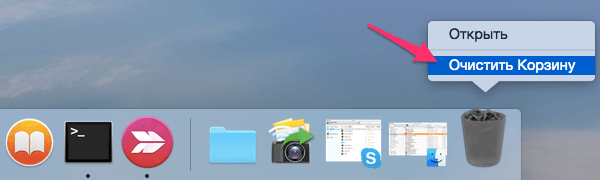
U krye, programi tani është hequr plotësisht nga Mac-i juaj. A nuk është e vërtetë që gjithçka është më e thjeshtë se në Windows?
Sistemi operativ i Apple, si çdo produkt tjetër i këtij lloji, ju lejon të instaloni dhe çinstaloni aplikacione. Sot duam t'ju tregojmë se si mund të çinstaloni disa programe në macOS.
Çinstalimi i një programi është i mundur duke përdorur Launchpad ose Finder. Opsioni i parë është i përshtatshëm për aplikacionet e instaluara nga AppStore, ndërsa i dyti është universal dhe mund të përdoret pavarësisht nga burimi i softuerit.
Metoda 1: Launchpad (vetëm programet e AppStore)
Mjeti Launchpad jo vetëm që ju lejon të nisni programe, por gjithashtu ofron mundësinë për të kryer operacione bazë me to, duke përfshirë fshirjen e tyre.


U krye - programi i zgjedhur do të fshihet. Nëse ikona me një kryq nuk shfaqet, kjo do të thotë që programi është instaluar manualisht nga vetë përdoruesi dhe mund të hiqet vetëm përmes Gjetës.
Metoda 2: Gjetësi
Menaxheri i skedarëve macOS ka më shumë funksionalitet sesa homologu i tij i Windows - aftësitë e Finder përfshijnë çinstalimin e programeve.
- Hapur Gjetës në çdo mënyrë të disponueshme - mënyra më e lehtë për ta bërë këtë është përmes Dock.
- Në menynë anësore, gjeni një drejtori me emrin "Programet" dhe klikoni mbi të për të shkuar.
- Gjeni atë që dëshironi të fshini midis aplikacioneve të instaluara dhe tërhiqeni ikonën e tij "Shporta".

Ju gjithashtu thjesht mund të zgjidhni aplikacionin, më pas të përdorni artikujt "Dosja" – "Lëviz në shportë".
- Nëse programi i dëshiruar nuk është në drejtorinë e specifikuar, duhet ta kërkoni duke përdorur mjetin Ndriçoj. Për ta bërë këtë, klikoni në ikonën e xhamit zmadhues në këndin e sipërm të djathtë.

Shkruani emrin e aplikacionit në linjë. Kur të shfaqet në rezultate, mbani të shtypur tastin Komanda dhe tërhiqni ikonën te "Shporta".
- Për të çinstaluar plotësisht softuerin, hapeni "Shporta". Pastaj zgjidhni opsionin "Qartë" dhe konfirmoni operacionin.




Ju lutemi vini re se çinstalimi i programit nuk anulon abonimet me pagesë të bëra në të. Për të parandaluar debitimin e parave nga llogaria juaj, abonimet me pagesë duhet të çaktivizohen - artikulli në lidhjen më poshtë do t'ju ndihmojë me këtë. 
konkluzioni
Çinstalimi i programeve në macOS është një detyrë shumë e thjeshtë që edhe një përdorues fillestar Mac mund ta trajtojë.
Heqja e programeve të panevojshme nga një kompjuter me sistemin operativ Mac OS është një procedurë shumë e thjeshtë. Megjithatë, mund të jetë shumë konfuze për ata përdorues që së fundmi kaluan në Mac nga Windows dhe nuk kanë përvojë të mjaftueshme në sistemin e ri. Për të ndihmuar përdoruesit fillestarë të Mac, ky artikull u përgatit se si të hiqni një program nga një Mac.
Për dallim nga sistemet operative të familjes Windows, paketa softuerike për menaxhimin e një kompjuteri Mac OS ka një arkitekturë thelbësisht të ndryshme dhe nuk përmban një regjistër në të cilin futen të dhënat për të gjitha programet e instaluara. Mac OS gjithashtu i mungon një analog i Panelit të Kontrollit të Windows, përmes të cilit mund të menaxhoni kompjuterin tuaj, duke përfshirë heqjen e programeve të instaluara.
Çdo program mund të hiqet nga një Mac në mënyrë shumë elegante dhe lehtësisht në disa hapa të thjeshtë.
- Shkoni te dosja e programeve ( Aplikacionet) dhe gjeni atë që dëshironi të fshini.
- Tërhiqni ikonën e programit me miun në koshin e plehrave. E njëjta gjë mund të bëhet duke klikuar me të djathtën në ikonën e programit dhe duke zgjedhur artikullin në menunë e kontekstit që shfaqet Kaloni në karrocë.
- Zbrazni koshin e riciklimit për ta hequr plotësisht programin nga disku i kompjuterit tuaj.
Metoda e përshkruar e heqjes së programeve është universale për të gjitha versionet e familjes së dhjetë.
Pavarësisht gjithë shkathtësisë së tij, shumë përdorues preferuan dhe ende preferojnë metoda më interaktive të heqjes së programeve, të zbatuara duke përdorur programe të ndryshme speciale të çinstalimit. Më i famshmi nga këto shërbime është AppCleaner.
Avantazhi kryesor i AppCleaner është se ai heq jo vetëm vetë programin nga një dosje e veçantë për aplikacione /Aplikacionet, por gjithashtu gjen dhe fshin të gjithë skedarët e lidhur me programin, të tilla si cilësimet individuale të përdoruesit, ruajtjen e cilësimeve dhe gjendjen aktuale, si dhe skedarët e memories së memories.
Ju mund të hiqni një program nga një Mac duke përdorur AppCleaner si më poshtë.  Duke filluar me Mac OS X 10.8 Lion, aplikacioni Launchpad u shfaq në sistemin operativ, me të cilin mund të fshini aplikacionet në një mënyrë të ngjashme me atë të përdorur në iPad ose iPhone. Kjo zbatohet si më poshtë.
Duke filluar me Mac OS X 10.8 Lion, aplikacioni Launchpad u shfaq në sistemin operativ, me të cilin mund të fshini aplikacionet në një mënyrë të ngjashme me atë të përdorur në iPad ose iPhone. Kjo zbatohet si më poshtë.  Duhet të theksohet se kjo metodë mund të heqë vetëm programet e instaluara në kompjuterin tuaj përmes AppStore. E gjithë pjesa tjetër do të jetë pa kryqe dhe nuk do të jetë e mundur t'i hiqni ato duke përdorur metodën e treguar.
Duhet të theksohet se kjo metodë mund të heqë vetëm programet e instaluara në kompjuterin tuaj përmes AppStore. E gjithë pjesa tjetër do të jetë pa kryqe dhe nuk do të jetë e mundur t'i hiqni ato duke përdorur metodën e treguar.
Ju duhet të hiqni me kujdes programet e mëdha që janë instaluar në një Mac përmes instaluesit të tij, dhe jo thjesht të kopjohen në dosjen "Aplikimet". Si rregull, programe të tilla kanë çinstaluesin e tyre dhe është më mirë t'i hiqni ato përmes tij. Për të kontrolluar praninë e çinstaluesit, shkoni te dosja "Aplikimet" dhe kontrolloni praninë e tij në grupin e skedarëve të programit.

Siç mund të shihet nga fotografia e paraqitur, redaktori grafik Adobe Photoshop ka çinstaluesin e tij, i cili mund të përdoret për të hequr këtë program nga një Mac nëse është e nevojshme.
Mac OS është një sistem operativ i zhvilluar nga Apple për kompjuterët e familjes Macintosh, i cili është ndërtuar në platformën UNIX, me performancë të rritur (krahasuar me sisteme të ngjashme nga kompani të tjera).
Programet në Mac OS X instalohen në formën e një kontejneri me një paketë të dhënash që përmban të gjithë skedarët e nevojshëm për punë. Kjo metodë e ruajtjes së të dhënave ju lejon të përdorni me efikasitet burimet e kujtesës së kompjuterit. Si shembull, le të përpiqemi të mësojmë se si të hiqni programet në një Mac.
Lundrim i shpejtë përmes artikullit
Heqja duke përdorur metodën Drag-to-Tash
Procesi i çinstalimit të programeve në Mac OS X është i ndryshëm nga procedurat e ngjashme në sistemet e tjera operative. Mac OS X nuk përmban një regjistër (si Windows), kështu që nuk ka nevojë për manipulime shtesë në gjetjen dhe marrjen e skedarëve të fshehur. Për të hequr programin, duhet të bëni sa më poshtë:
Autorizimi si Administrator
Nëse hyni në një llogari tjetër, sistemi do të kërkojë një hyrje dhe fjalëkalim për të hequr programet. Për të kontrolluar nëse keni të drejta të Administratorit të Sistemit, duhet:
- Futni "Cilësimet e Sistemit" dhe zgjidhni kategorinë "Përdoruesit dhe Grupet";
- Kontrolloni për të parë nëse llogaria është në listën e Administratorëve.
Gjetja dhe heqja e një programi
Për të hequr një program të panevojshëm, duhet të shkoni te seksioni "Aplikimet", i cili shfaq të gjitha aplikacionet e instaluara aktualisht. Për këtë mjafton:
- Klikoni në "Motorin e Kërkimit";
- Në kategorinë "Vendet", zgjidhni "Aplikacionet";
- Gjeni programin për të hequr;
- Shtypni gjatë ikonën e aplikacionit dhe tërhiqeni në kosh.
Heqja e skedarëve shtesë
Gjatë instalimit, disa aplikacione mund të krijojnë cilësime shtesë dhe skedarë mbështetës të programit. Për të fshirë skedarët e aplikacionit ju duhet:
- Hapni "Motorin e Kërkimit" dhe zgjidhni dosjen "Biblioteka";
- Gjeni dhe hapni dosjen "Mbështetja e aplikacionit";
- Zgjidhni dosjen e duhur me skedarë mbështetës dhe zhvendoseni në Kosh.
Zbrazja e Plehrave
Koshi i riciklimit mbron aplikacionet dhe skedarët nga fshirja aksidentale. Nëse është e nevojshme, mund të rivendosni të dhënat e fshira duke i zhvendosur në vendndodhjen e tyre origjinale.
Është e rëndësishme të mbani mend se sapo të zbrazni koshin e riciklimit, skedarët do të fshihen përgjithmonë. Për të hequr plotësisht programin dhe skedarët që ju nevojiten:
- Klikoni me të djathtën në ikonën "Tash";
- Zgjidhni "Pastrimi i mbeturinave".
Në Mac OS Lion, ju mund të çinstaloni programet duke zvarritur një ikonë nga Launchpad direkt në Kosh. Ndonjëherë për të hequr një program ju duhet të përdorni një çinstalues të veçantë (ai mund të gjendet në dosjen me programin e instaluar).
Pas përfundimit të të gjitha hapave të mësipërm, programi do të hiqet plotësisht nga kompjuteri.